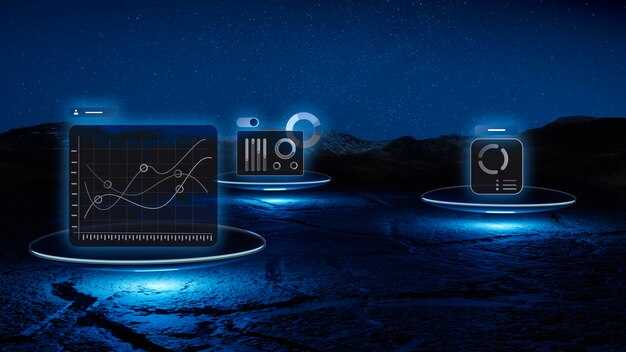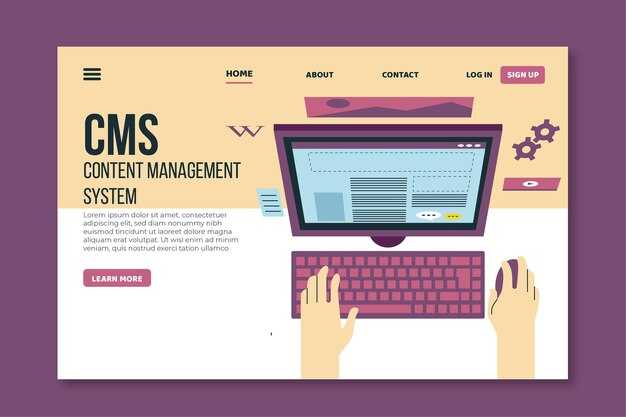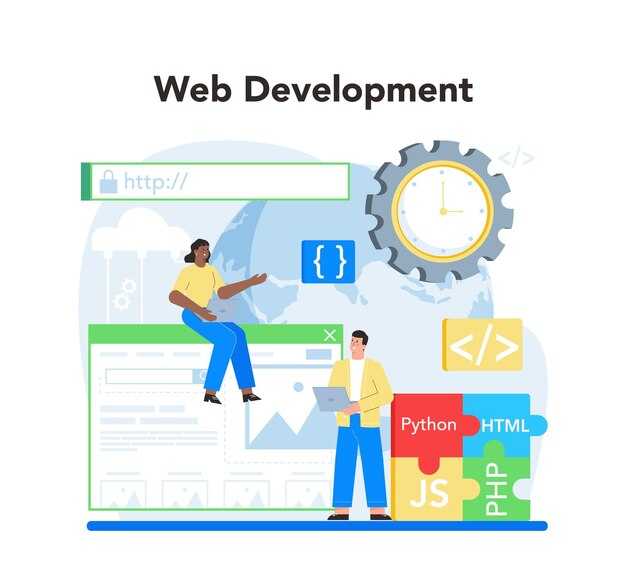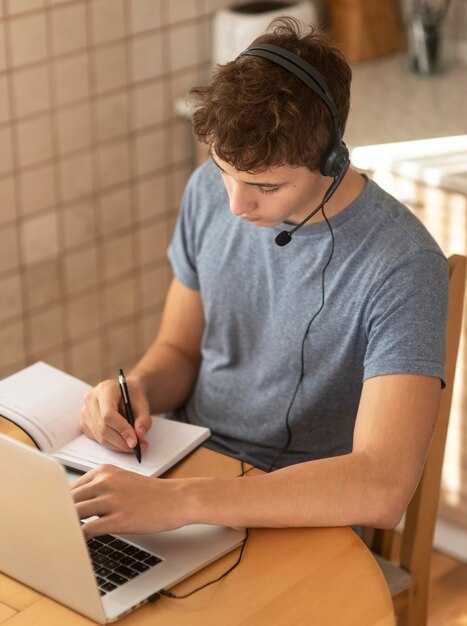Чтобы открыть PHP файлы в браузере, сначала необходимо установить веб-сервер. Наиболее популярными решениями являются XAMPP и WAMP. Эти программы позволяют запускать локальный сервер на вашем компьютере и упрощают процесс разработки.
После установки веб-сервера создайте папку для ваших PHP файлов в директории, указанной в настройках сервера. Обычно это папка htdocs в случае XAMPP или www для WAMP. Поместите туда ваши PHP скрипты.
Запустите веб-сервер и откройте браузер. В адресной строке введите http://localhost/имя_папки/имя_файла.php. Например, если ваш файл называется index.php и находится в папке my_project, введите http://localhost/my_project/index.php. Это позволит вам увидеть результат работы вашего скрипта.
Если вы видите код вместо выполнения, возможно, ваш сервер не настроен должным образом. Убедитесь, что расширение PHP включено в конфигурации вашего сервера. Также можно проверить журнал ошибок сервера для выявления возможных проблем.
Подготовка к работе с PHP файлами
Установите сервер, поддерживающий PHP. Для этого вы можете выбрать XAMPP или MAMP. Эти программы включают Apache и MySQL, которые необходимы для работы с PHP. Просто скачайте и установите нужную версию, следуя инструкциям на экране.
После установки откройте панель управления сервера и запустите Apache. Это обеспечит работу веб-сервера, который будет обрабатывать ваши PHP файлы.
Создайте папку для проекта внутри директории сервера, которая обычно находится в `C:xampphtdocs` для XAMPP или `/Applications/MAMP/htdocs` для MAMP. Дайте папке понятное название, например, `my_first_php_project`.
Подготовьте текстовый редактор для написания кода. Выберите удобный редактор, как Visual Studio Code или Sublime Text, где вы сможете комфортно работать с PHP файлами. Убедитесь, что у вас включены синтаксические подсветки и автозавершение кода.
Создайте первый PHP файл с расширением `.php`, например, `index.php`. Откройте его в текстовом редакторе и напишите простой код, например:
<?php echo "Привет, мир!"; ?>
Сохраните файл и перейдите в браузер. В адресной строке введите `http://localhost/my_first_php_project/index.php`. Вы должны увидеть результат выполнения вашего кода.
Регулярно проводите тестирование различных функций PHP и экспериментируйте с кодом. Это поможет лучше понять основы и позволить вам продвигаться к более сложным задачам.
Необходимые инструменты для разработки
Для работы с PHP понадобится несколько ключевых инструментов.
- Текстовый редактор: Выберите редактор кода, такой как Visual Studio Code, Sublime Text или Notepad++. Эти редакторы предлагают подсветку синтаксиса для удобства написания кода.
- Сервер: Установите локальный сервер, например, XAMPP или WAMP. Они включают PHP, MySQL и Apache, что позволяет тестировать ваши скрипты прямо на компьютере.
- Браузер: Используйте любой современный браузер (Chrome, Firefox или Safari) для просмотра результатов выполнения вашего PHP кода.
- Git: Установите Git для управления версиями. Это поможет отслеживать изменения в коде и сотрудничать с другими разработчиками.
- Плагины: Установите плагины для вашего редактора, которые поддерживают форматирование кода, автодополнение и интеграцию с Git.
Эти инструменты создадут основы для комфортной разработки на PHP и помогут вам сосредоточиться на написании кода без лишних забот.
Установка локального сервера для тестирования
Сначала скачайте и установите программное обеспечение, например, XAMPP или WAMP. Эти решения предлагают встроенные компоненты, такие как Apache, MySQL и PHP, что удобно для разработки.
После загрузки установите программу, следуя инструкциям на экране. Выберите папку установки и ждите завершения процесса. При установке XAMPP, убедитесь, что выбран Apache и MySQL для автоматической установки.
По завершении установки откройте панель управления XAMPP или WAMP. Запустите компоненты Apache и MySQL. Это можно сделать с помощью нажатия кнопки «Start» рядом с соответствующими элементами.
Теперь создайте папку для ваших проектов. В XAMPP она обычно находится в директории C:xampphtdocs, а в WAMP — C:wampwww. Назовите папку по желанию, например, my_project.
Переместите ваши PHP файлы в только что созданную папку. Теперь вы можете открывать браузер и вводить в адресной строке http://localhost/my_project/, чтобы увидеть ваши файлы в действии.
Если вы столкнулись с проблемами, проверьте, запущены ли все необходимые службы в панели управления. Перезагрузите компьютер, если необходимо.
Теперь у вас есть локальный сервер, готовый к тестированию ваших проектов на PHP. Это значительно упростит процесс разработки и тестирования ваших приложений.
Настройка среды разработки
Выберите редактор кода. Рекомендуется использовать Visual Studio Code, Sublime Text или Notepad++. Эти редакторы поддерживают подсветку синтаксиса и простую навигацию по файлам.
Установите сервер, поддерживающий PHP. Оптимальным решением станет XAMPP или MAMP. Эти программы объединяют Apache, MySQL и PHP в одном пакете, что упрощает процесс установки и настройки.
- XAMPP: Скачайте и установите с официального сайта. Запустите панель управления и активируйте Apache и MySQL.
- MAMP: Загрузите, установите и запустите. Настройки по умолчанию работают в большинстве случаев. При необходимости измените порты через настройки.
Создайте рабочую директорию для проектов. По умолчанию для XAMPP это C:xampphtdocs, а для MAMP – /Applications/MAMP/htdocs. В этой папке создавайте папки для каждого нового проекта.
Настройте подключение к базе данных, если это необходимо. Используйте phpMyAdmin для управления базами данных. Для входа перейдите по адресу http://localhost/phpmyadmin, используйте логин «root» и оставьте пароль пустым (для XAMPP).
Дополнительно установите расширение PHP для вашего редактора, чтобы улучшить авто-дополнение и подсказки. Например, в Visual Studio Code можно установить расширение PHP Intelephense.
Запустите браузер и введите http://localhost/имя_вашего_проекта, чтобы увидеть результат. Протестируйте ваши PHP-скрипты, делая изменения в коде и обновляя страницу.
Запуск PHP файлов в браузере
Для запуска PHP файлов в браузере убедитесь, что у вас установлен веб-сервер, поддерживающий PHP, например, Apache или Nginx. Если у вас еще нет сервера, рассмотрите использование XAMPP или MAMP для быстрого развертывания.
После установки веб-сервера разместите свои PHP файлы в папке, которая обслуживается сервером. Обычно для XAMPP это C:xampphtdocs, а для MAMP – /Applications/MAMP/htdocs/. Создайте отдельную папку для организации проектов. Это упростит доступ и управление файлами.
Запустите веб-сервер. Для XAMPP откройте панель управления и щелкните «Start» рядом с Apache. Для MAMP нажмите «Start Servers». Убедитесь, что сервер работает, открыв в браузере http://localhost. Если вы видите стартовую страницу сервера, он настроен правильно.
Теперь, чтобы запустить ваш PHP файл, откройте браузер и введите адрес, который включает ваш файл. Например, если ваш файл называется index.php и находится в корневой папке, введите http://localhost/index.php. Если файл размещен в папке myproject, используйте: http://localhost/myproject/index.php.
Для разработки и тестирования удобно использовать встроенные инструменты браузера для отладки. Откройте консоль разработчика и следите за возможными ошибками или предупреждениями во время выполнения PHP кода.
При необходимости перенастройте конфигурацию сервера. Проверьте файл php.ini для изменения настроек, таких как уровень ошибок или параметры загрузки файлов. Это поможет улучшить ваше взаимодействие с PHP.
Как открыть PHP файл через локальный сервер
Сначала установите локальный сервер, например, XAMPP или MAMP. Это обеспечит необходимую среду для работы с PHP. После установки откройте панель управления и запустите сервер, активировав модули Apache и MySQL, если требуется.
Сохраните ваш PHP файл в папку веб-сервера. Для XAMPP это обычно C:xampphtdocs, а для MAMP – /Applications/MAMP/htdocs/. Создайте подкаталог для удобства, если нужно.
Откройте браузер и введите в адресную строку localhost, затем добавьте название папки и файла. Например: http://localhost/ваша_папка/ваш_файл.php. Нажмите Enter, и PHP код выполнится, показывая результат в браузере.
Если вы видите код, а не результат, убедитесь, что файл имеет расширение .php. Также проверьте, запущен ли сервер и правильно ли указано его имя в адресе.
С помощью локального сервера вы можете комфортно тестировать и разрабатывать ваши PHP приложения, не загружая их в интернет. Это быстро и удобно!
Использование браузера для загрузки файлов
Для загрузки PHP-файлов в браузере, начните с настройki веб-сервера. Убедитесь, что у вас установлен локальный сервер, такой как XAMPP или MAMP. После установки запустите сервер и поместите ваши PHP-файлы в соответствующую папку. Например, в XAMPP это папка htdocs.
Откройте браузер и в адресной строке введите http://localhost/имя_вашей_папки/имя_файла.php. Замените имя_вашей_папки и имя_файла.php на актуальные значения. Открыв файл, вы увидите результат выполнения PHP-кода.
Если вы планируете загружать файлы с других серверов, используйте FTP-клиенты, такие как FileZilla. Подключитесь к вашему серверу, выберите нужные файлы и загрузите их в нужную директорию. После загрузки просто обновите страницу в браузере, чтобы увидеть изменения.
Также полезно использовать инструменты разработчика в браузере (обычно доступные по нажатию клавиши F12). Они помогут вам отлаживать код и проверять ошибки, если что-то пошло не так.
Если хотите проверить работоспособность кода без установки сервера, воспользуйтесь онлайн-системами, такими как 3v4l.org или phptester.net. Просто вставьте ваш код и запустите его, чтобы увидеть результат.
Ошибки и исправления при загрузке PHP файлов
При загрузке PHP файлов часто встречаются проблемы, мешающие их корректному отображению в браузере. Выполните следующие шаги для выявления и устранения ошибок.
Первое, что стоит проверить – это настройки сервера. Убедитесь, что установлен сервер с поддержкой PHP, например, Apache или Nginx. Если сервер настроен неправильно, файлы не будут обрабатываться.
Часто пользователи встречают ошибку 500. Она возникает из-за неправильной конфигурации на сервере. Чтобы решить эту проблему, проверьте файл .htaccess и убедитесь, что в нем нет синтаксических ошибок. Ниже представлены распространенные ошибки и способы их устранения:
| Ошибка | Описание | Решение |
|---|---|---|
| Ошибка 404 | Файл не найден. | Проверьте путь к файлу. Убедитесь, что файл действительно существует на сервере. |
| Ошибка 500 | Внутренняя ошибка сервера. | Проверьте конфигурацию .htaccess и используемые версии PHP. |
| Ошибка 403 | Доступ запрещен. | Посмотрите права доступа к файлу. Доступ может быть ограничен настройками сервера. |
| Ошибка 401 | Необходима аутентификация. | Убедитесь, что введены правильные учетные данные, если используется базовая аутентификация. |
Если вы видите сообщения о синтаксических ошибках, проверьте ваш код в текстовом редакторе. Используйте инструменты отладки, которые предлагают IDE, такие как PHPStorm или Visual Studio Code. Они помогут быстро разобрать ошибки.
Следуя этим рекомендациям, вы сможете быстро устранить распространенные проблемы и загрузить PHP файлы в браузер без лишних сложностей.